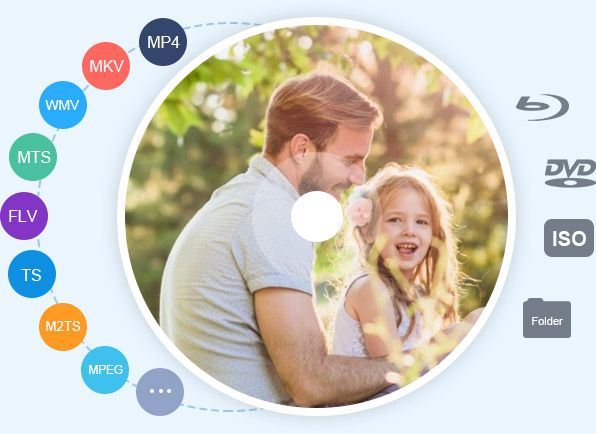
用任何视频刻录DVD和蓝光
Vidmore DVD Creator可以将您的数字视频转换为DVD和蓝光光盘。它支持将包括MP4,AVI,MOV,WMV,MKV,FLV,MPEG,3GP,VOB,M2TS等的各种视频刻录到DVD /蓝光光盘/文件夹/ ISO文件。
- 01支持所有流行的视频格式,例如MP4,AVI,MOV,WMV等。
- 02支持所有光盘类型:DVD-R / RW,DVD + R / RW,DVD + R DL等。
- 03将视频全部刻录到DVD文件夹和ISO文件中。
 从任何视频制作DVD
从任何视频制作DVD 从各种视频格式创建DVD或制作蓝光光盘/文件夹/ ISO文件,例如MP4,AVI,MOV,WMV,MKV,FLV,3GP,VOB,M2TS,MTS等。
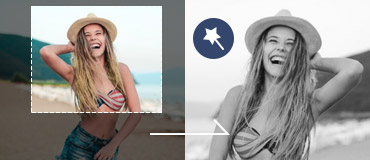 编辑DVD视频
编辑DVD视频 在刻录到DVD之前,请使用内置的视频编辑器编辑DVD视频,例如修剪,裁剪,旋转,增强,水印,字幕等。
 自定义DVD菜单
自定义DVD菜单 使用现成的菜单模板列表刻录DVD / Blu-ray,并更改菜单框架,按钮样式及其文本内容,字体,大小等。
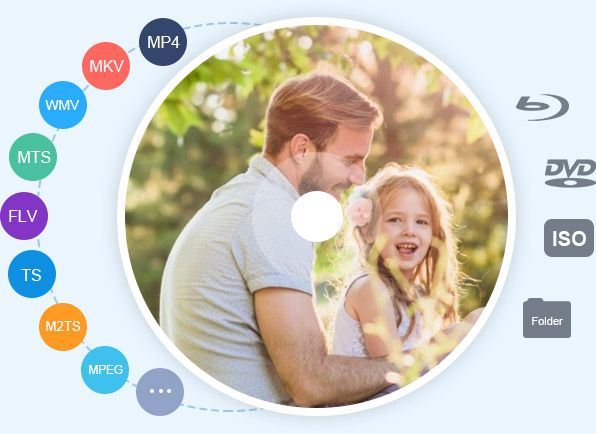
Vidmore DVD Creator可以将您的数字视频转换为DVD和蓝光光盘。它支持将包括MP4,AVI,MOV,WMV,MKV,FLV,MPEG,3GP,VOB,M2TS等的各种视频刻录到DVD /蓝光光盘/文件夹/ ISO文件。
该DVD制作机使您可以轻松修剪/裁剪/旋转视频,通过调节亮度,饱和度,对比度等来增强视频,在视频中添加文本/图像水印以及使用内置视频编辑器添加音轨和字幕,刻录到DVD。
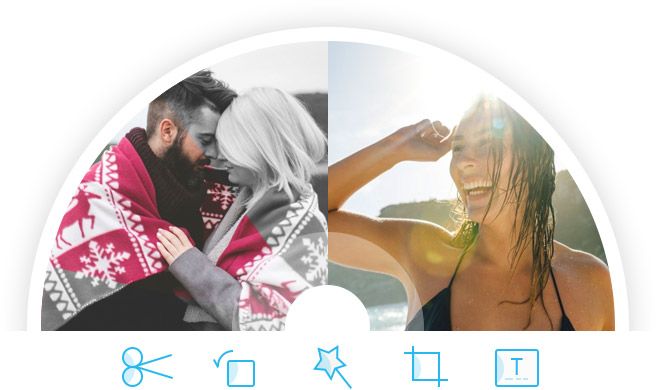
您可以从自定义DVD菜单模板列表中选择合适的主题来丰富您的DVD项目。此外,您可以通过更改菜单文本的内容/字体/颜色/大小和其他参数来自定义DVD菜单。或者,您可以选择图像或从本地文件添加背景音乐作为菜单的背景图像和音乐。
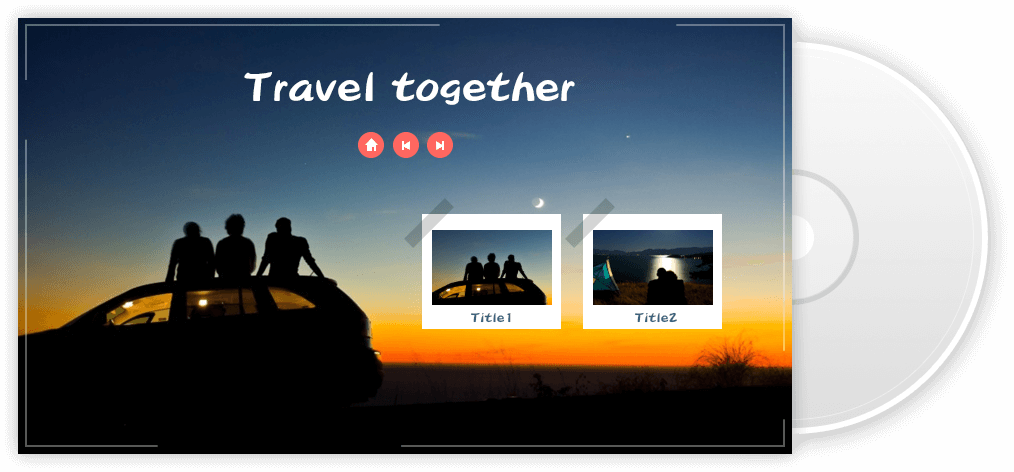
Vidmore DVD Creator具有简洁直观的界面,即使是初学者也易于使用。此功能强大的DVD / Blu-ray刻录软件是专为DVD / Blu-ray刻录而设计的,具有可满足您所有DVD需求的强大功能。让我们来看看是什么使它成为功能最强大的DVD刻录软件。

此DVD / Blu-ray刻录机具有自动或手动在长视频中插入章节的功能。

它能够以原始视频质量将下载的数字视频或家庭电影刻录到DVD / Blu-ray。

您可以通过添加一个或多个音轨或从SRT,SUB,SSA文件等添加字幕来创建自己的DVD电影。

该DVD制作机使刻录的DVD /蓝光能够在NTSC和PAL之间的不同电视标准上播放。

在使用内置播放器刻录到DVD / Blu-ray之前,先预览DVD电影,然后根据需要拍摄屏幕截图。

配备Intel,CUDA和AMD加速器,可将视频快速刻录到DVD / Blu-ray光盘/文件夹/ ISO文件中。
Vidmore DVD Creator是将MP4,AVI,MOV,WMV,MKV,FLV,MPEG等格式的视频刻录到DVD和Blu-ray的最简单的DVD刻录机,可帮助您制作最个性化的DVD项目。



这是一个很好的应用程序,值得每个人尝试。除了将视频刻录到DVD之外,此DVD刻录机还可以帮助我编辑视频并为DVD设置主题。

我必须说,将电影刻录到蓝光光盘真的很容易。与我曾经使用过的其他DVD创作者相比,这一创作要快得多。感谢Vidmore!

它强大的功能给我留下了深刻的印象。现在,我可以使用它轻松修剪,增强视频并将其刻录到DVD文件夹中。这是我使用过的最好的DVD刻录软件。

菜单模板非常棒,我希望会有更多模板可供选择以刻录DVD或蓝光。将下载的视频备份到DVD真的很方便。

将我的视频刻录到DVD后,质量和以前一样。我想推荐给我的家人和朋友。我必须说这是一位伟大的DVD创作者。

我非常喜欢这个软件! Vidmore DVD Creator 帮助我以非常快的速度创建 DVD 和蓝光。我可以根据自己的要求选择大小、视频质量、光盘类型等。

Vidmore DVD Creator 给我留下了深刻的印象,它不仅可以创建 DVD 或蓝光光盘,而且还插入了一个视频编辑器,我可以修剪、裁剪、旋转、增强以及添加水印和字幕等等。

我尝试过很多 DVD Creator,但这个是迄今为止最好的工具。有些软件确实功能强大,但是界面和操作确实不友好。所以我要花很多时间去研究如何使用它。与 Vidmore DVD Creator 不同,它结合了简单的界面和强大的功能。极好的!
有关将视频刻录到DVD / Blu-ray光盘/文件夹/ ISO文件的更多技巧,请查看以下文章以解决您的问题。